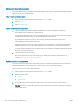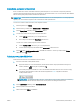HP Color LaserJet Pro MFP M278-M281 User Guide
EconoMode-asetusten tarkistaminen
HP ei suosittele EconoMode-värinsäästötoiminnon jatkuvaa käyttöä. Jos EconoMode on käytössä jatkuvasti,
väriaine saattaa kestää kauemmin kuin tulostuskasetissa olevat mekaaniset osat. Jos tulostuslaatu alkaa heiketä
eikä ole enää hyväksyttävä, harkitse värikasetin vaihtamista.
HUOMAUTUS: Tämä toiminto on käytettävissä vain Windowsin PCL 6 -tulostinohjaimessa. Jos et käytä kyseistä
ohjainta, voit ottaa toiminnon käyttöön HP:n sulautetussa verkkopalvelimessa.
Jos koko sivu on liian tumma tai vaalea, toimi ohjeiden mukaan.
1. Valitse ohjelmistossa Tulosta.
2. Valitse tulostin ja valitse sitten Ominaisuudet tai Määritykset.
3. Valitse Paperi/laatu-välilehti ja etsi Tulostuslaatu-kenttä.
4. Jos koko sivu on liian tumma, käytä seuraavia asetuksia:
● Valitse 600 dpi -vaihtoehto, jos se on käytettävissä.
● Ota se käyttöön valitsemalla EconoMode-valintaruutu.
Jos koko sivu on liian vaalea, käytä seuraavia asetuksia:
● Valitse FastRes 1200 -vaihtoehto, jos se on käytettävissä.
● Poista toiminto käytöstä poistamalla valinta EconoMode-valintaruudusta.
5. Valitse OK, jolloin Asiakirjan ominaisuudet -valintaikkuna sulkeutuu. Tulosta työ valitsemalla Tulosta-
valintaikkunasta OK-painike.
Tulostustummuuden säätäminen
Säädä tulostustummuutta suorittamalla seuraavat vaiheet.
1. Avaa HP:n sulautettu verkkopalvelin (EWS):
a. Näytä tulostimen IP-osoite tai isäntänimi painamalla tulostimen ohjauspaneelin aloitusnäytössä
Verkko-painiketta tai Langaton-painiketta .
b. Avaa selain ja kirjoita osoiteriville IP-osoite tai isäntänimi täsmälleen siinä muodossa kuin se näkyy
tulostimen ohjauspaneelissa. Paina tietokoneen näppäimistön Enter-näppäintä. Sulautettu
verkkopalvelin avautuu.
HUOMAUTUS: Jos selaimessa näkyy ilmoitus, jonka mukaan sivuston käyttö ei ehkä ole turvallista,
jatka sivustoon siitä huolimatta. Tähän sivustoon siirtyminen ei vahingoita tietokonetta.
2. Valitse Järjestelmä-välilehti ja sitten Tulostustummuus.
3. Valitse sopivat tummuusasetukset.
4. Tallenna muutokset Käytä-painikkeella.
FIWW Tulostuslaadun parantaminen 123